เชื่อมต่อ/ควบคุมคอมพิวเตอร์ผ่านเครือข่ายด้วย KontrolPack

ควบคุมคอมพิวเตอร์ในเครือข่ายของคุณได้อย่างง่ายดายด้วย KontrolPack เชื่อมต่อและจัดการคอมพิวเตอร์ที่ใช้ระบบปฏิบัติการต่างๆ ได้อย่างง่ายดาย
กาลีลินุกซ์เป็นผู้นำในการรักษาความปลอดภัยและการเจาะทดสอบการกระจาย Linux ผู้เชี่ยวชาญหลายพันคนใช้เพื่อค้นหาจุดอ่อนด้านความปลอดภัยและปัญหาอื่นๆ ในบทช่วยสอนนี้ เราจะแสดงวิธีทำให้ Kali ทำงานบนคอมพิวเตอร์ของคุณ
ดาวน์โหลด Kali Linux ISO
ต้องดาวน์โหลด Kali Linux จากอินเทอร์เน็ตในรูปแบบของไฟล์ ISO จากเว็บไซต์ทางการ เพื่อรับมือกับมัน ตรงไปที่ลิงค์นี้และดาวน์โหลด Kali Linux 64 บิตหรือระบบปฏิบัติการรุ่น 32 บิต
หมายเหตุ: Kali Linux รองรับการดาวน์โหลดผ่าน Torrent เลือกลิงก์ Torrent ข้าง OS รุ่น 64 บิตหรือ 32 บิตในหน้าดาวน์โหลด
หรือถ้าคุณใช้ Linux และกำลังดาวน์โหลด Kali Linux คุณสามารถคว้าไฟล์ ISO ได้โดยตรงผ่านหน้าต่างเทอร์มินัล หากต้องการเริ่มการดาวน์โหลดผ่านเทอร์มินัล ให้ใช้คำสั่งwgetด้านล่าง
wget https://cdimage.kali.org/kali-2019.4/kali-linux-2019.4-amd64.iso
หรือ
wget https://cdimage.kali.org/kali-2019.4/kali-linux-2019.4-i386.iso
การสร้าง Kali USB ที่สามารถบู๊ตได้
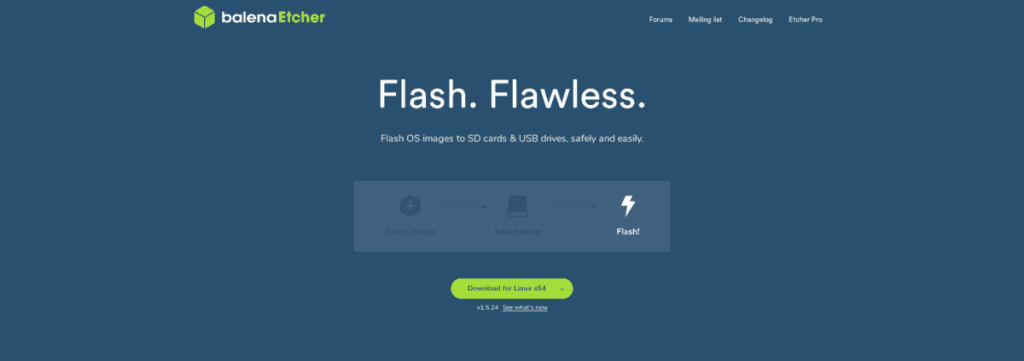
เมื่อดาวน์โหลดไฟล์ ISO ของ Kali Linux เสร็จแล้ว ก็ถึงเวลาสร้าง USB ที่สามารถบู๊ตได้โดยใช้ Kali Linux มีหลายวิธีในการสร้างอุปกรณ์ USB ที่สามารถบู๊ตได้ อย่างไรก็ตาม ในคู่มือนี้ เราจะเน้นที่ Etcher เหตุผล? Etcher เป็นแพลตฟอร์มข้ามแพลตฟอร์มและทำงานเหมือนกันบน Mac, Linux และ Windows
ที่จะได้รับในมือของแอปพลิเค Etcher คลิกที่ลิงค์นี้ที่นี่ จากนั้น ติดตั้งแอปลงในระบบปฏิบัติการ เปิดใช้งาน และทำตามคำแนะนำทีละขั้นตอนด้านล่างเพื่อให้ USB ที่สามารถบู๊ตได้ทำงาน
ขั้นตอนที่ 1:ค้นหาปุ่ม "เลือกรูปภาพ" และคลิกด้วยเมาส์ ทันทีที่คลิกปุ่มนี้ หน้าต่างป๊อปอัปจะปรากฏขึ้นบนหน้าจอ ใช้หน้าต่างนี้เพื่อค้นหาไฟล์ Kali Linux ISO บนคอมพิวเตอร์ของคุณ
ขั้นตอนที่ 2:เสียบแฟลชไดรฟ์ USB และค้นหาปุ่ม "เลือกไดรฟ์" คลิกที่ "เลือกไดรฟ์" และใช้เมนูเพื่อเลือกแฟลชไดรฟ์ USB ของคุณในเมนู
ขั้นตอนที่ 3:ค้นหา “แฟลช!” และคลิกด้วยเมาส์เพื่อสร้าง USB ที่สามารถบู๊ตได้ของ Kali Linux โปรดทราบว่ากระบวนการนี้อาจใช้เวลาสักครู่จึงจะเสร็จสมบูรณ์ ดังนั้นโปรดอดทนรอ!
การติดตั้ง Kali Linux
ในการเริ่มต้นการติดตั้ง Kali Linux ให้เสียบอุปกรณ์ USB และรีบูตคอมพิวเตอร์เข้าสู่ BIOS กำหนดค่าให้โห���ดจาก USB จากนั้น ทำตามคำแนะนำทีละขั้นตอนด้านล่าง
ขั้นตอนที่ 1:บนหน้าจอบูตสำหรับ Kali ใช้ลูกศรขึ้น/ลงบนแป้นพิมพ์เพื่อเลือก "การติดตั้งแบบกราฟิก" จากนั้นกดปุ่มEnterเพื่อโหลดตัวติดตั้ง
ขั้นตอนที่ 2:ในตัวเลือกภาษาสำหรับโปรแกรมติดตั้ง ให้เลือกภาษาที่คุณพูด แล้วกดปุ่ม "ดำเนินการต่อ" เพื่อไปยังหน้าถัดไป
ขั้นตอนที่ 3:ในตัวเลือกตำแหน่งในตัวติดตั้ง ให้เลือกที่ที่คุณอาศัยอยู่เพื่อระบุเขตเวลาของคุณ แล้วกด “ดำเนินการต่อ”
ขั้นตอนที่ 4:ในหน้าการเลือกแป้นพิมพ์ ให้คลิกที่รูปแบบแป้นพิมพ์ที่คุณต้องการแล้วคลิกปุ่ม "ดำเนินการต่อเพื่อดำเนินการต่อ
ขั้นตอนที่ 5:เมื่อคุณไปที่หน้า "กำหนดค่าเครือข่าย" ให้กรอกชื่อโฮสต์ของคุณ (AKA ชื่อคอมพิวเตอร์ของคุณ) เลือกปุ่ม "ดำเนินการต่อ" เพื่อไปยังหน้าถัดไป
ขั้นตอนที่ 6:ตั้งค่าโดเมนที่คุณต้องการให้ Kali Linux OS ของคุณใช้ หรือปล่อยว่างไว้ คลิก “ดำเนินการต่อ” เพื่อไปต่อ
ขั้นตอนที่ 7:ในหน้า "ตั้งค่าผู้ใช้และรหัสผ่าน" คุณจะได้รับแจ้งให้ตั้งค่ารหัสผ่านรูทก่อน ตรวจสอบให้แน่ใจว่ารหัสผ่านนี้รัดกุมและน่าจดจำ จากนั้นคลิกปุ่ม "ดำเนินการต่อ" เพื่อไปต่อ
ขั้นตอนที่ 8:ที่ “กำหนดค่านาฬิกา” คุณต้องเลือกเขตเวลาที่กาลีจะใช้ เลือกเขตเวลาจากรายการที่มีและคลิก "ดำเนินการต่อ" เพื่อยืนยันการเลือกของคุณ
ขั้นตอนที่ 9:ใน “พาร์ติชั่นดิสก์” คุณจะเห็นการตั้งค่าการแบ่งพาร์ติชั่นฮาร์ดไดรฟ์ต่างๆ เพื่อผลลัพธ์ที่ดีที่สุด ให้เลือก “แนะนำ – ใช้ดิสก์ทั้งหมด” หรือหากคุณเป็นผู้ใช้ Linux ขั้นสูง ให้คลิก “ด้วยตนเอง” และตั้งค่าด้วยตนเอง
ขั้นตอนที่ 10:หลังจากเลือกรูปแบบพาร์ติชั่นแล้ว ระบบจะขอให้คุณเลือกฮาร์ดไดรฟ์ เลือกไดรฟ์ที่คุณต้องการตั้งค่า Kali และคลิก "ดำเนินการต่อ"
จากนั้น บน UI เลือก "ไฟล์ทั้งหมดในพาร์ติชันเดียว (แนะนำสำหรับผู้ใช้ใหม่) และคลิก "ดำเนินการต่อ" อีกครั้ง
ขั้นตอนที่ 11:เลือก “เสร็จสิ้นการแบ่งพาร์ติชั่นและเขียนการเปลี่ยนแปลงไปยังดิสก์” และ “ดำเนินการต่อ” เพื่อยืนยันการตั้งค่าพาร์ติชั่นอัตโนมัติที่กาลีเสนอ หรือปรับเปลี่ยนได้หากต้องการ
ขั้นตอนที่ 12:อนุญาตให้ตัวติดตั้ง Kali Linux ตั้งค่าระบบปฏิบัติการบนคอมพิวเตอร์ของคุณ โปรดทราบว่าการติดตั้งนี้อาจใช้เวลาสักครู่
ขั้นตอนที่ 13:หลังจากการติดตั้งเริ่มต้นเสร็จสมบูรณ์ โปรแกรมติดตั้งจะแจ้งให้คุณกำหนดค่าตัวจัดการแพ็คเกจ บนหน้าที่ระบุว่า "ใช้มิเรอร์เครือข่าย" ให้เลือก "ใช่" แล้วคลิก "ดำเนินการต่อ"
ขั้นตอนที่ 14:ขั้นตอนสุดท้ายของการติดตั้ง Kali Linux คือการตั้งค่า GRUB bootloader ใต้ "ติดตั้งตัวโหลดการบูต Grub ไปยังมาสเตอร์บูตเรคคอร์ดหรือไม่" คลิก "ใช่" ตามด้วย "ดำเนินการต่อ"
เมื่อติดตั้ง Grub bootloader แล้ว Kali Linux ก็เสร็จสิ้นการติดตั้ง รีบูตเครื่องคอมพิวเตอร์ เมื่อรีบูตเครื่อง Kali ก็พร้อมใช้งาน!
ควบคุมคอมพิวเตอร์ในเครือข่ายของคุณได้อย่างง่ายดายด้วย KontrolPack เชื่อมต่อและจัดการคอมพิวเตอร์ที่ใช้ระบบปฏิบัติการต่างๆ ได้อย่างง่ายดาย
คุณต้องการทำงานซ้ำๆ โดยอัตโนมัติหรือไม่? แทนที่จะต้องกดปุ่มซ้ำๆ หลายครั้งด้วยตนเอง จะดีกว่าไหมถ้ามีแอปพลิเคชัน
iDownloade เป็นเครื่องมือข้ามแพลตฟอร์มที่ช่วยให้ผู้ใช้สามารถดาวน์โหลดเนื้อหาที่ไม่มี DRM จากบริการ iPlayer ของ BBC ได้ โดยสามารถดาวน์โหลดวิดีโอทั้งสองในรูปแบบ .mov ได้
เราได้ครอบคลุมคุณลักษณะของ Outlook 2010 ไว้อย่างละเอียดแล้ว แต่เนื่องจากจะไม่เปิดตัวก่อนเดือนมิถุนายน 2010 จึงถึงเวลาที่จะมาดู Thunderbird 3
นานๆ ทีทุกคนก็อยากพักบ้าง ถ้าอยากเล่นเกมสนุกๆ ลองเล่น Flight Gear ดูสิ เป็นเกมโอเพนซอร์สฟรีแบบมัลติแพลตฟอร์ม
MP3 Diags คือเครื่องมือขั้นสุดยอดสำหรับแก้ไขปัญหาในคอลเลกชันเพลงของคุณ สามารถแท็กไฟล์ MP3 ของคุณได้อย่างถูกต้อง เพิ่มปกอัลบั้มที่หายไป และแก้ไข VBR
เช่นเดียวกับ Google Wave, Google Voice ได้สร้างกระแสฮือฮาไปทั่วโลก Google มุ่งมั่นที่จะเปลี่ยนแปลงวิธีการสื่อสารของเรา และนับตั้งแต่นั้นมาก็กำลังกลายเป็น...
มีเครื่องมือมากมายที่ช่วยให้ผู้ใช้ Flickr สามารถดาวน์โหลดรูปภาพคุณภาพสูงได้ แต่มีวิธีดาวน์โหลด Flickr Favorites บ้างไหม? เมื่อเร็ว ๆ นี้เราได้...
การสุ่มตัวอย่างคืออะไร? ตามข้อมูลของ Wikipedia “คือการนำส่วนหนึ่งหรือตัวอย่างจากการบันทึกเสียงหนึ่งมาใช้ซ้ำเป็นเครื่องดนตรีหรือ...
Google Sites เป็นบริการจาก Google ที่ช่วยให้ผู้ใช้โฮสต์เว็บไซต์บนเซิร์ฟเวอร์ของ Google แต่มีปัญหาหนึ่งคือไม่มีตัวเลือกสำรองข้อมูลในตัว



![ดาวน์โหลด FlightGear Flight Simulator ฟรี [สนุกเลย] ดาวน์โหลด FlightGear Flight Simulator ฟรี [สนุกเลย]](https://tips.webtech360.com/resources8/r252/image-7634-0829093738400.jpg)




